u盘写保护了格式化不了怎么办 格式化u盘显示有写保护怎么办
更新时间:2023-02-15 09:35:47作者:jiang
最近有用户想把u盘格式化了,但是在格式化时出现了u盘被写保护,用户也不知道要怎么把写保护给解除了,那么格式化u盘显示有写保护怎么办呢,方法很简单,下面小编给大家分享格式化u盘显示有写保护的解决方法。
解决方法:
一、首先需要去除U盘的写保护:
1、选择U盘,点击鼠标右键,选择属性选项。
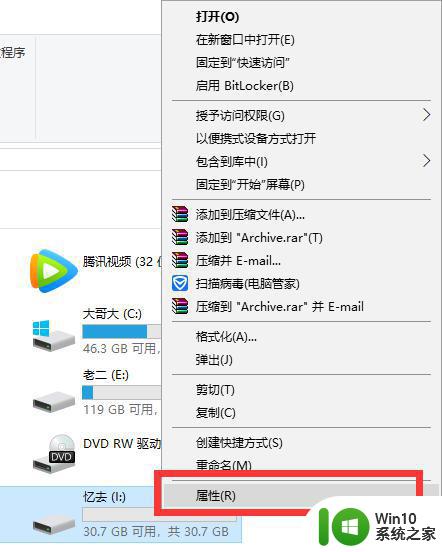
2、选择选择硬件选项。
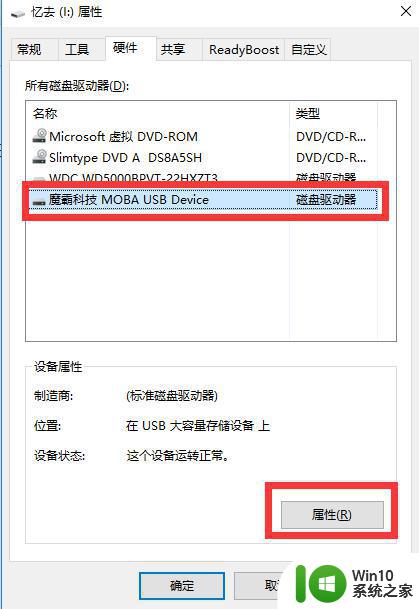
3、选择有USB的磁盘驱动器,更改设置。

4、选择策略,将策略改为“为提高性能而优化”。
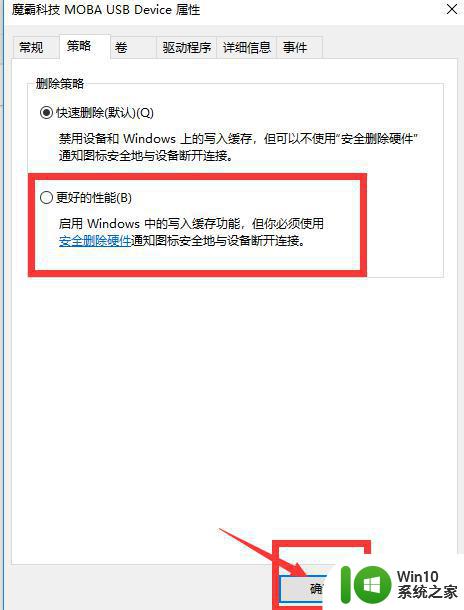
二、然后对U盘进行格式化即可:
1、先需要把U盘插入电脑,待加载完成后,打开我的电脑,找到U盘。
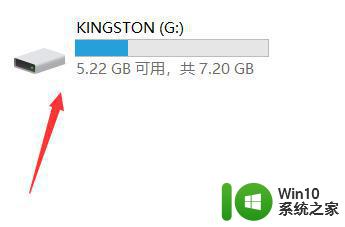
2、然后点击右键,可看见弹出的选项中有一个为格式化,点击左键选择格式化。
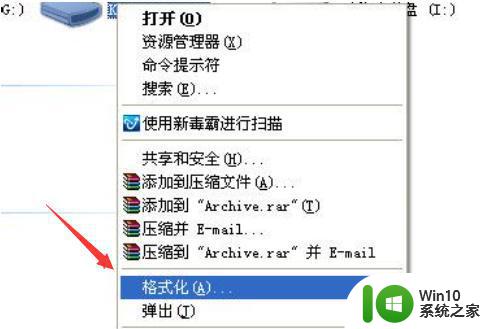
3、点击格式化选项后,在弹出的窗口中,点击文件系统,在该栏中选择FAT32格式,左键点击。
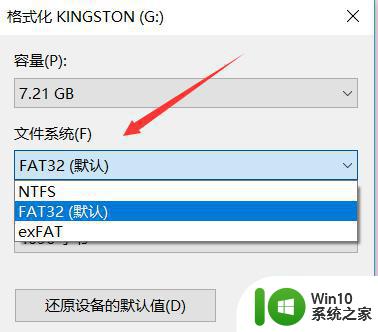
4、然后,该窗口下方有一个快速格式化的选项,点击左键勾选,这样可以加快格式化的进度。
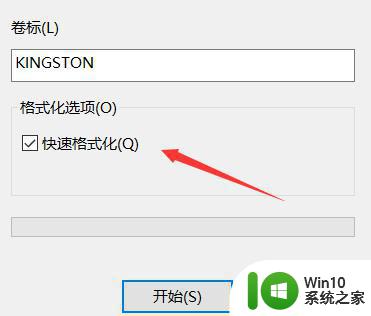
5、在完成以上所有步骤之后,最后点击开始选项,就可以开始格式化了。
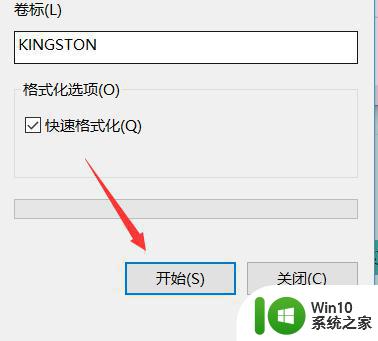
以上就是格式化u盘显示有写保护的解决方法,被写保护不能格式化的,可以按上面的方法来进行解决。
u盘写保护了格式化不了怎么办 格式化u盘显示有写保护怎么办相关教程
- 如何格式化被写保护的u盘 被写保护的u盘怎样格式化
- u盘写保护怎么强制格式化 如何强制格式化u盘写保护
- u盘保护怎么解除 优盘格式化显示有写保护怎么办
- U盘写保护解除方法 U盘写保护无法格式化怎么办
- u盘被写保护不能格式化怎么解决 U盘写保护解除方法
- 格式化u盘的方法 u盘被写保护无法格式化怎么办
- 有读写保护的u盘怎么格式化 读写保护的u盘如何格式化
- 怎么把写有保护的u盘格式化 如何格式化写有保护的u盘
- u盘格式化显示这张磁盘有写保护怎么办 U盘写保护如何取消
- 格式化u盘的时候提示有写保护如何解决 如何解决格式化U盘时出现的写保护问题
- 如何格式化带有写保护的u盘 带写保护的u盘怎么格式化
- u盘有写保护怎么格式化 如何强制格式化写入保护的u盘
- U盘装机提示Error 15:File Not Found怎么解决 U盘装机Error 15怎么解决
- 无线网络手机能连上电脑连不上怎么办 无线网络手机连接电脑失败怎么解决
- 酷我音乐电脑版怎么取消边听歌变缓存 酷我音乐电脑版取消边听歌功能步骤
- 设置电脑ip提示出现了一个意外怎么解决 电脑IP设置出现意外怎么办
电脑教程推荐
- 1 w8系统运行程序提示msg:xxxx.exe–无法找到入口的解决方法 w8系统无法找到入口程序解决方法
- 2 雷电模拟器游戏中心打不开一直加载中怎么解决 雷电模拟器游戏中心无法打开怎么办
- 3 如何使用disk genius调整分区大小c盘 Disk Genius如何调整C盘分区大小
- 4 清除xp系统操作记录保护隐私安全的方法 如何清除Windows XP系统中的操作记录以保护隐私安全
- 5 u盘需要提供管理员权限才能复制到文件夹怎么办 u盘复制文件夹需要管理员权限
- 6 华硕P8H61-M PLUS主板bios设置u盘启动的步骤图解 华硕P8H61-M PLUS主板bios设置u盘启动方法步骤图解
- 7 无法打开这个应用请与你的系统管理员联系怎么办 应用打不开怎么处理
- 8 华擎主板设置bios的方法 华擎主板bios设置教程
- 9 笔记本无法正常启动您的电脑oxc0000001修复方法 笔记本电脑启动错误oxc0000001解决方法
- 10 U盘盘符不显示时打开U盘的技巧 U盘插入电脑后没反应怎么办
win10系统推荐
- 1 戴尔笔记本ghost win10 sp1 64位正式安装版v2023.04
- 2 中关村ghost win10 64位标准旗舰版下载v2023.04
- 3 索尼笔记本ghost win10 32位优化安装版v2023.04
- 4 系统之家ghost win10 32位中文旗舰版下载v2023.04
- 5 雨林木风ghost win10 64位简化游戏版v2023.04
- 6 电脑公司ghost win10 64位安全免激活版v2023.04
- 7 系统之家ghost win10 32位经典装机版下载v2023.04
- 8 宏碁笔记本ghost win10 64位官方免激活版v2023.04
- 9 雨林木风ghost win10 64位镜像快速版v2023.04
- 10 深度技术ghost win10 64位旗舰免激活版v2023.03